Installieren Sie die PostgreSQL-Datenbank unter Ubuntu
1. Die Vorstellung
Das Dokument wird auf die Basic von ... geschrieben
- Ubuntu 14, 16, 18, 20
- PostGres 9.6, 10, 11, 12
Das Dokument kann Unbuntu von der Version 12, 14 oder 16,.. angewendet werden.
Sie können die Version vom PostGres bei ... nachschlagen
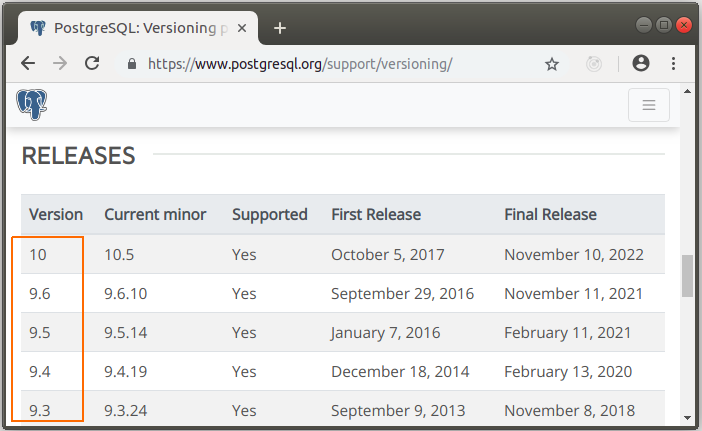
2. PostGreSQL installieren
Zuerst prüfen Sie, welche Version vom Ubuntu Sie gerade benutzen. Achten Sie auf UBUNTU_CODENAME. Es ist jetzt wichtig für Sie.
cat /etc/*release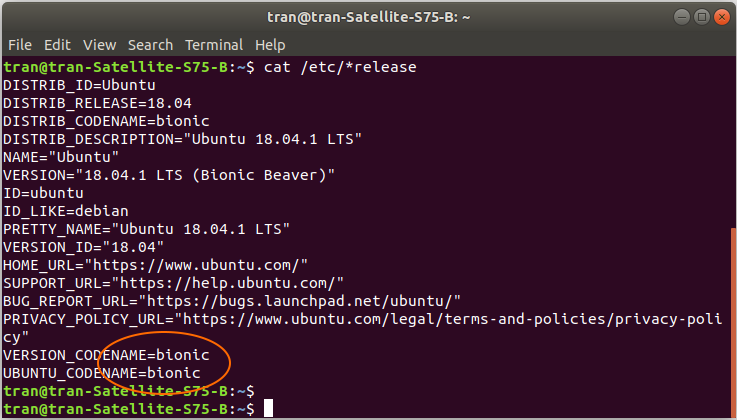
Version | Code name | Release date | End of Life date |
Ubuntu 20.4 LST | focal | August 13, 2020 | |
Ubuntu 18.04.1 LTS | bionic | July 26, 2018 | April 2023 |
Ubuntu 18.04 LTS | bionic | April 26, 2018 | April 2023 |
Ubuntu 16.04.4 LTS | xenial | March 1, 2018 | April 2021 |
Ubuntu 16.04.3 LTS | xenial | August 3, 2017 | April 2021 |
Ubuntu 16.04.2 LTS | xenial | February 16, 2017 | April 2021 |
Ubuntu 16.04.1 LTS | xenial | July 21, 2016 | April 2021 |
Ubuntu 16.04 LTS | xenial | April 21, 2016 | April 2021 |
Ubuntu 14.04.5 LTS | trusty | August 4, 2016 | April 2019 |
Ubuntu 14.04.4 LTS | trusty | February 18, 2016 | HWE August 2016 |
Ubuntu 14.04.3 LTS | trusty | August 6, 2015 | HWE August 2016 |
Ubuntu 14.04.2 LTS | trusty | February 20, 2015 | HWE August 2016 |
Ubuntu 14.04.1 LTS | trusty | July 24, 2014 | April 2019 |
Ubuntu 14.04 LTS | trusty | April 17, 2014 | April 2019 |
Installieren
Implementieren Sie die folgenden Commands auf Terminal. Achtung: {UBUNTU_CODENAME} durch Ihr UBUNTU_CODENAME ersetzen.
sudo add-apt-repository "deb https://apt.postgresql.org/pub/repos/apt/ {UBUNTU_CODENAME}-pgdg main"
wget --quiet -O - https://www.postgresql.org/media/keys/ACCC4CF8.asc | sudo apt-key add -
sudo apt-get update
sudo apt-get install postgresql-12Ubuntu 20:
sudo add-apt-repository "deb https://apt.postgresql.org/pub/repos/apt/ focal-pgdg main"
wget --quiet -O - https://www.postgresql.org/media/keys/ACCC4CF8.asc | sudo apt-key add -
sudo apt-get update
sudo apt-get install postgresql-12Ubuntu 18:
sudo add-apt-repository "deb https://apt.postgresql.org/pub/repos/apt/ bionic-pgdg main"
wget --quiet -O - https://www.postgresql.org/media/keys/ACCC4CF8.asc | sudo apt-key add -
sudo apt-get update
sudo apt-get install postgresql-12Ubuntu 16:
sudo add-apt-repository "deb https://apt.postgresql.org/pub/repos/apt/ xenial-pgdg main"
wget --quiet -O - https://www.postgresql.org/media/keys/ACCC4CF8.asc | sudo apt-key add -
sudo apt-get update
sudo apt-get install postgresql-9.6Wenn Sie bei der Installation einen Fehler erhalten, lesen Sie bitte den Anhang am Ende dieses Beitrags:E: The method driver /usr/lib/apt/methods/https could not be found. N: Is the package apt-transport-https installed? E: Failed to fetch https://apt.postgresql.org/pub/repos/apt/dists/xenial-pgdg/InRelease E: Some index files failed to download. They have been ignored, or old ones used instead.
Restart Postgres:
sudo service postgresql start3. Setzen Sie ein Passwort für den Benutzer postgres ein
Zuerst brauchen Sie in PostGres zuzugreifen ( mit der Recht root vom Ubuntu).
sudo -u postgres psql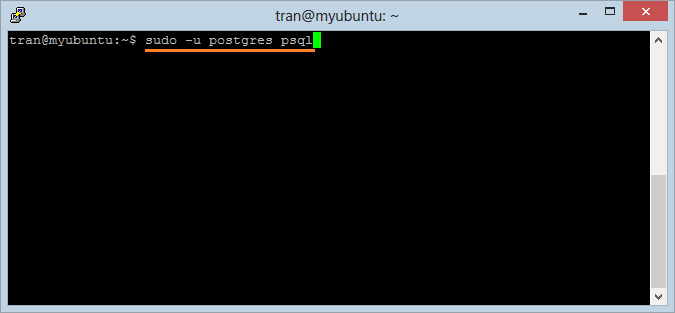
Sie haben auf PostGres angemeldet:
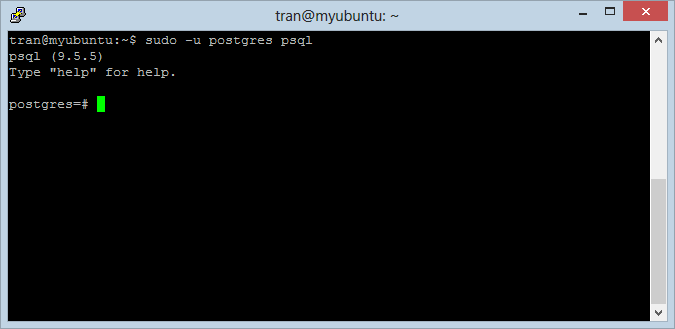
Im PostGres ist"postgres" root user, Sie können das Passwort für den user setzen:
ALTER USER postgres PASSWORD 'newpassword';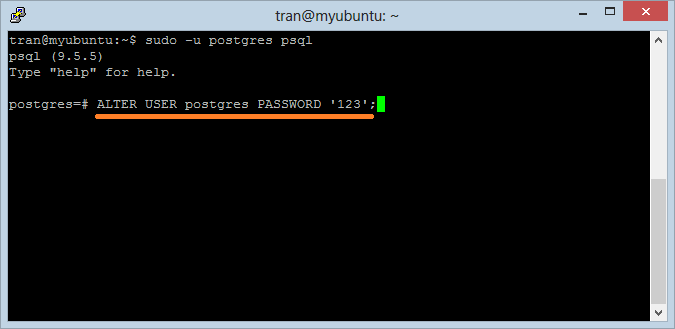
Nach der erfolgreichen Änderung des Passwort können Sie PostGres mit dem Befehl "\q" abmelden.
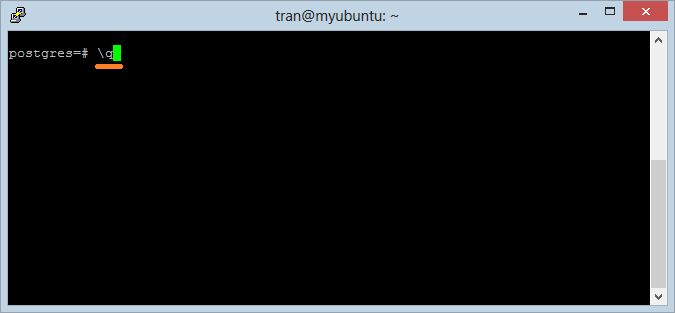
Nachdem das Passwort vom user "postgres" gesetzt wird, können Sie auf Postgres anmelden durch Befehl:
psql -U postgres -h localhost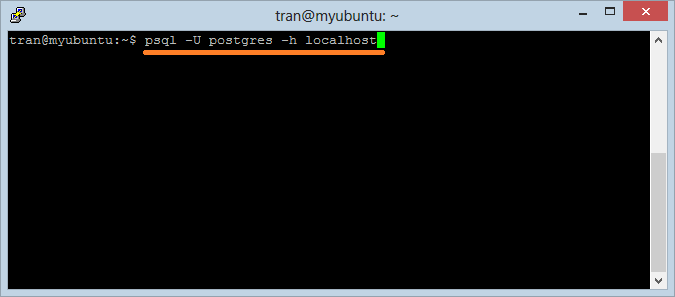
Geben Sie das Passwort ein, das Sie oben gesetzt haben
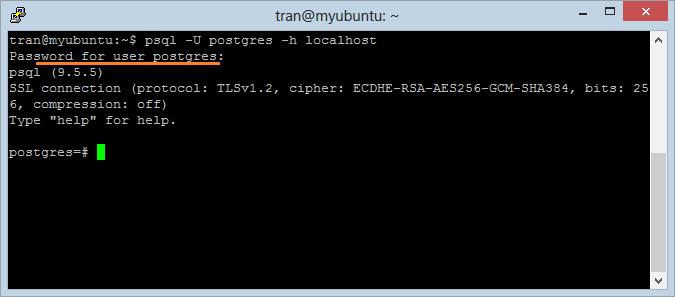
4. PostGreSQL verwenden
Stellen Sie sicher, dass Sie auf Postgres mit dem user "postgres" anmelden.
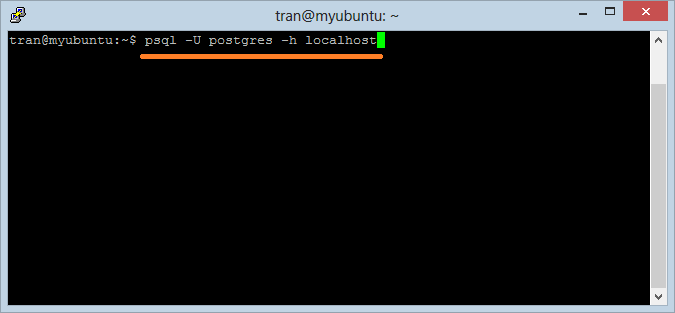
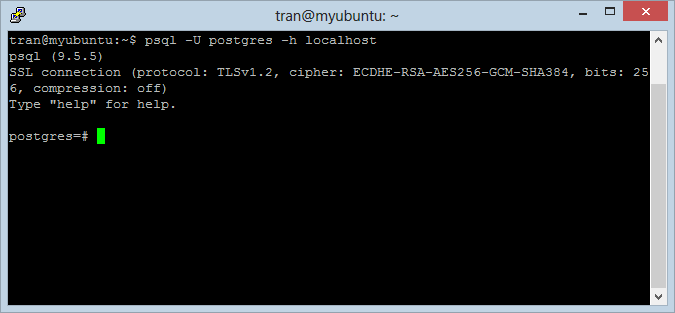
Starten Sie 3 folgende Befehle um user, database zu erstellen und die Benutzungsrecht der database für dem neu erstellten user zu geben
CREATE USER myuser with PASSWORD '123';
CREATE DATABASE mydb;
GRANT ALL PRIVILEGES ON DATABASE mydb TO myuser;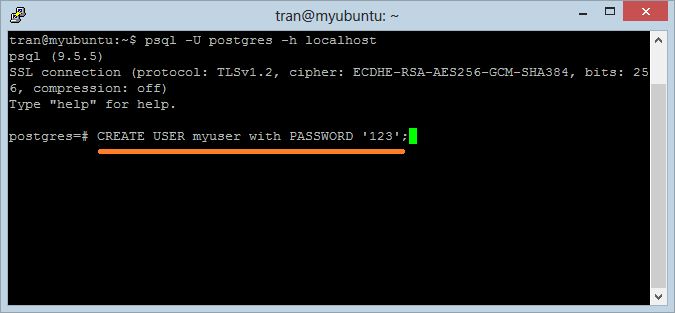
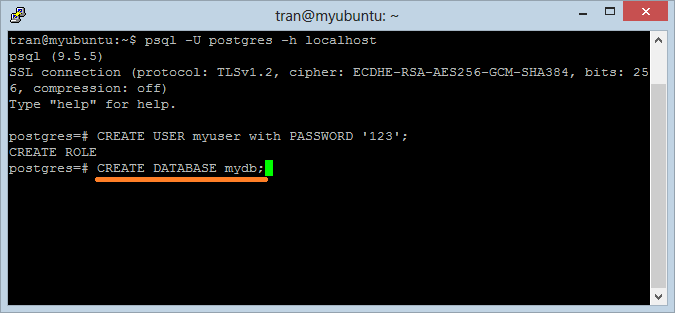
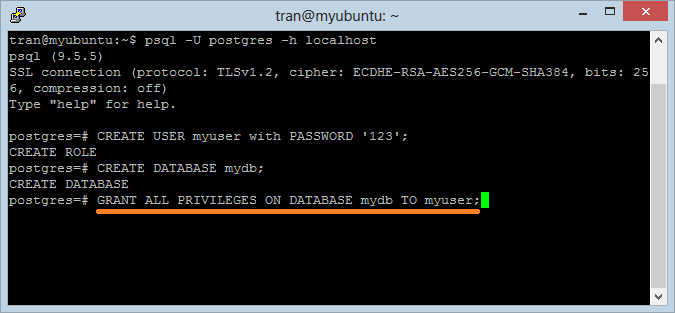
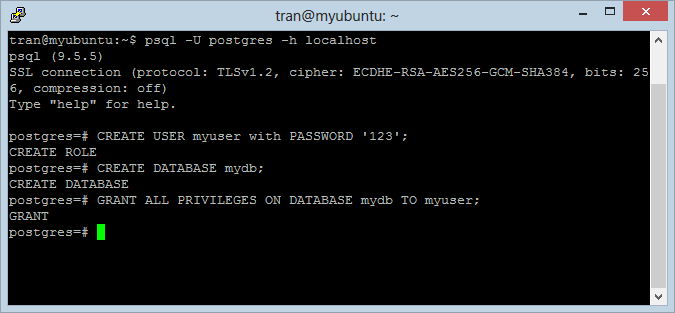
Auf pgAdmin3:sehen
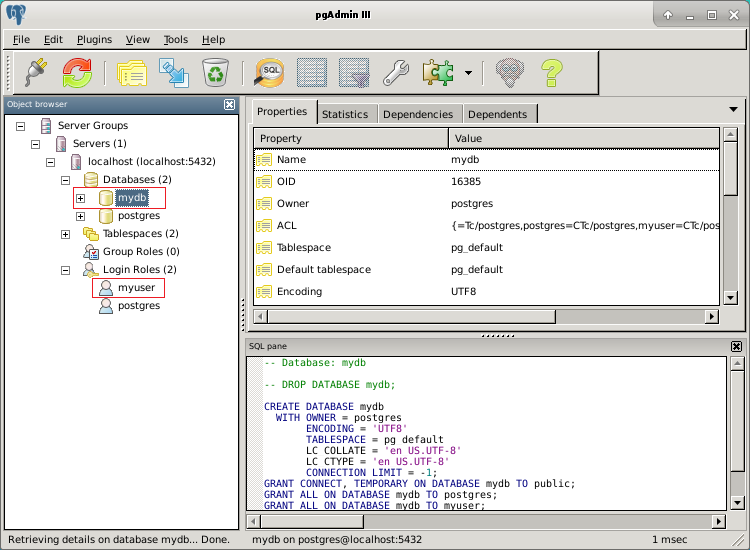
In die database "mydb" mit dem user "myuser" verbinden:
Aus PostGres abmelden:
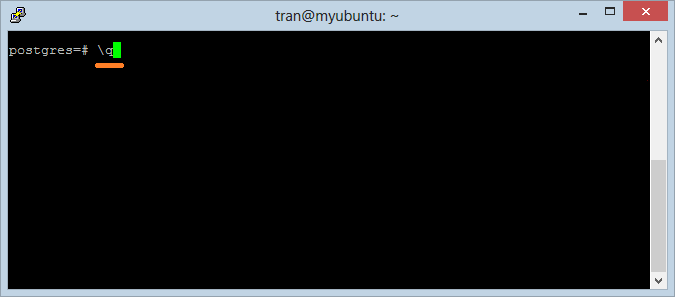
Melden Sie in database "mydb" mit dem user "myuser" an
psql -U myuser -h localhost -d mydb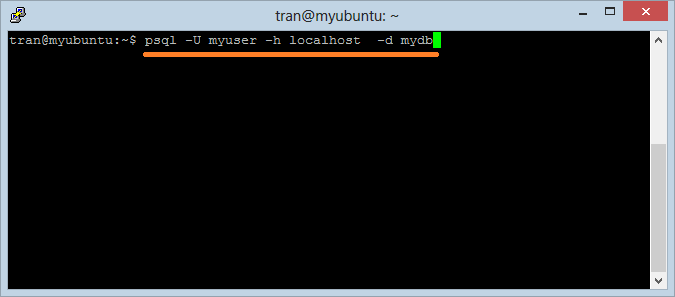
Jezt haben Sie die Verbindung mit database "mydb":
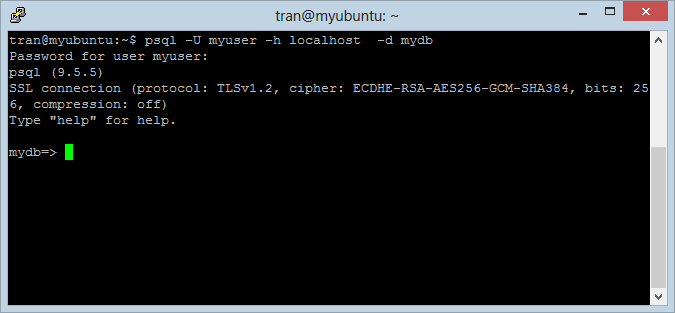
Erstellen Sie die Tabelle
-- Create table Account
Create table Account (User_Name varchar(30), Full_Name varchar(64) ) ;
-- Insert 2 row to Account.
Insert into Account(user_name, full_name) values ('gates', 'Bill Gate');
Insert into Account(user_name, full_name) values ('edison', 'Thomas Edison');
-- Query
Select * from Account;
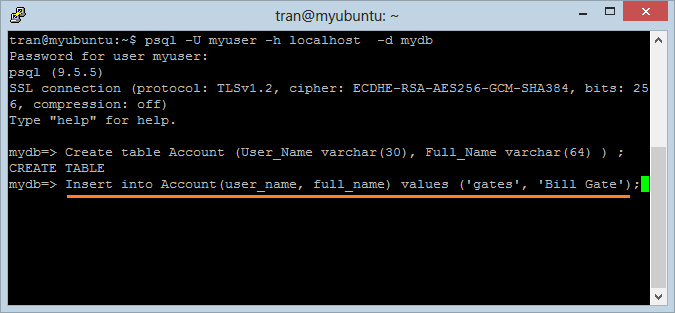
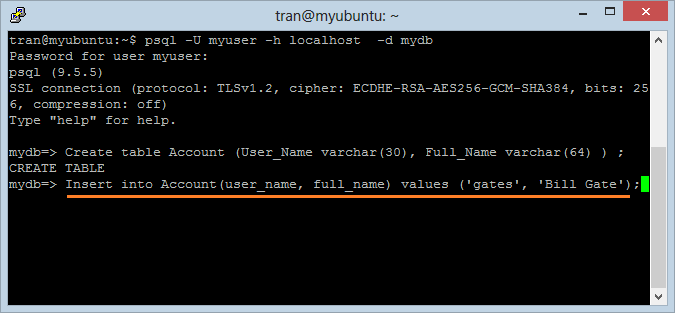
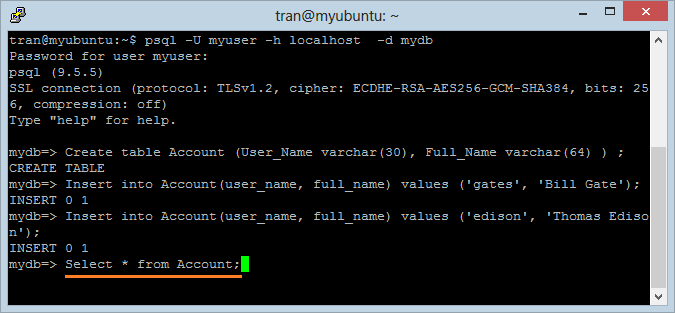
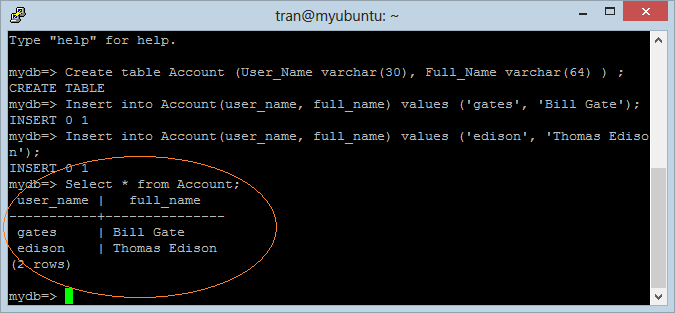
Siehe auf pgAdmin3:
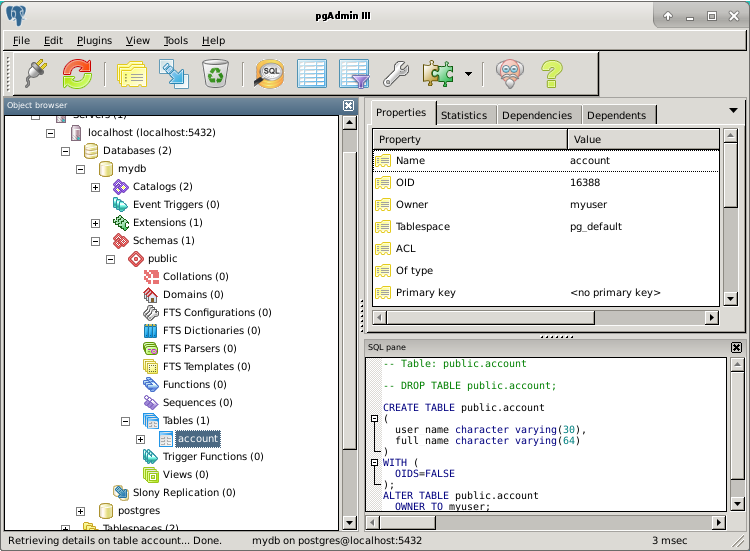
5. Die Installation von pgAdmin
pgAdmin ist eine Software - ein visuelles Tool, damit Sie mit den Datenbank Postgres umgehen können, Sie können nach der folgenden Anleitung installieren:
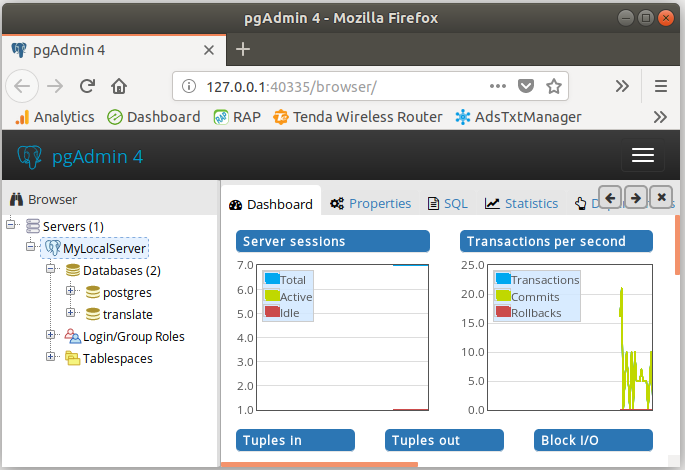
6. Der Anhang: Fix Error
Wenn Sie einen Fehler erhalten:
E: The method driver /usr/lib/apt/methods/https could not be found.
N: Is the package apt-transport-https installed?
E: Failed to fetch https://apt.postgresql.org/pub/repos/apt/dists/xenial-pgdg/InRelease
E: Some index files failed to download. They have been ignored, or old ones used instead.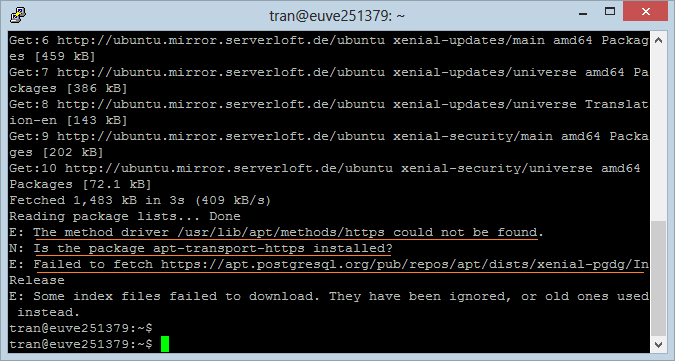
Führen Sie den Befehl aus:
sudo apt-get install apt-transport-https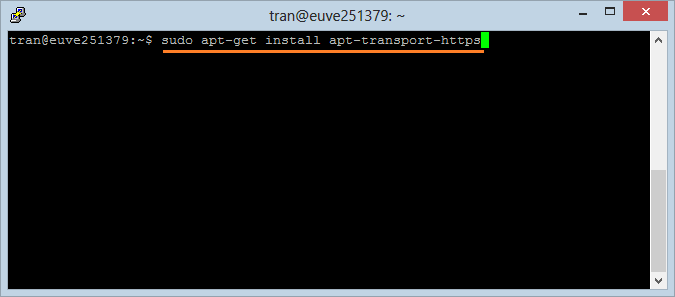
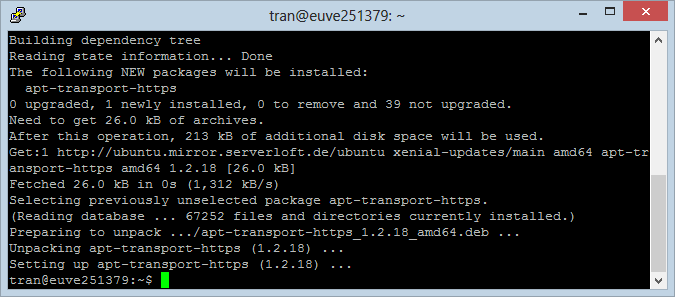
Anleitungen PostgreSQL Datenbank
- Installieren Sie die PostgreSQL-Datenbank unter Windows
- Installieren Sie die PostgreSQL-Datenbank unter Ubuntu
- Installieren Sie die PostgreSQL-Datenbank unter Mac OS
- Installieren Sie pgAdmin 3, 4 unter Ubuntu
- Konfigurieren Sie PostgreSQL so, dass Remoteverbindungen zulässig sind
- Sichern und Wiederherstellen der PostGres-Datenbank mit pgAdmin 4
- Wie Drop ich alle Einschränkungen in einer Postgres-Datenbank?
Show More